Cum de a stabili o tastatură imprimate incorect mărci
Dacă tastatura este tastarea caractere greșite, selectați limba de intrare greșită. În sistemele de operare moderne, introduceți text în mai multe limbi diferite, astfel încât, dacă aveți mai multe aspecte de tastatură, puteți selecta din greșeală limba greșită. Dacă utilizați un laptop fără o tastatură numerică, cauza este o incorectă cheie de intrare de caractere Num Lock.
pași Editare
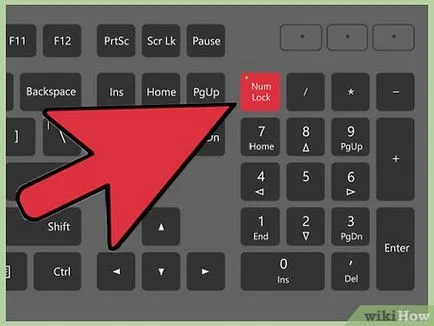
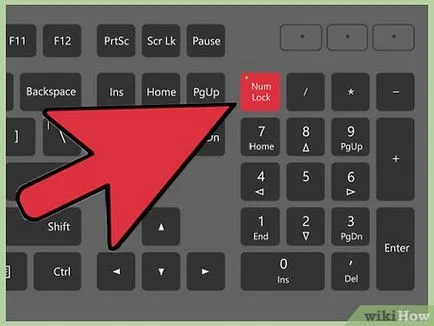
Metoda 1 de la 4:
Ferestre 10 Editare
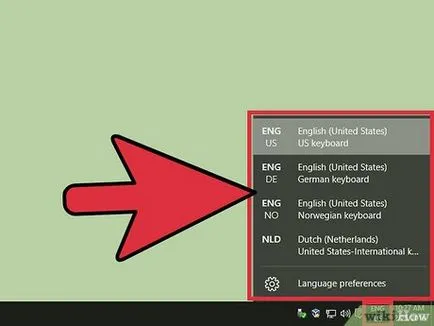
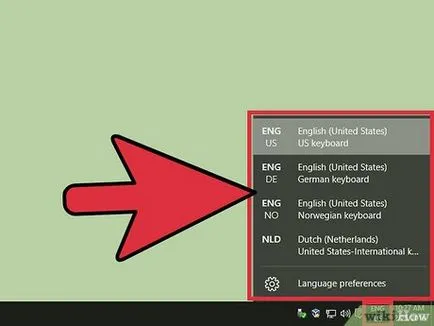
- În tava de sistem, faceți clic pe „Language“ și selectați limba dorită. Acest buton apare numai atunci când computerul are mai multe aspecte de tastatură.
- Apăsați pe ⌘ Win + Space. pentru a comuta între aspecte de tastatură instalate.
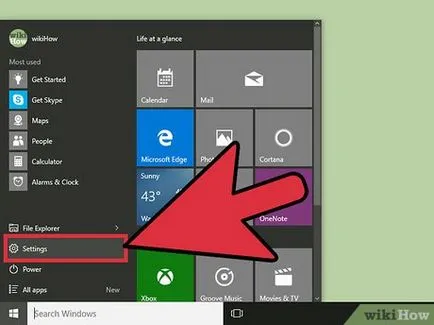
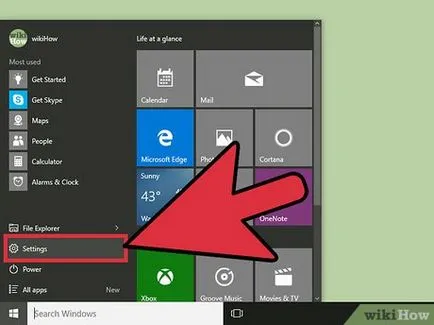
Deschideți meniul „Start“ și selectați „Opțiuni.“ Dacă tastatura este tastarea caractere greșite, sau dacă nu puteți găsi limba dreapta, face modificări în meniul „Options“.
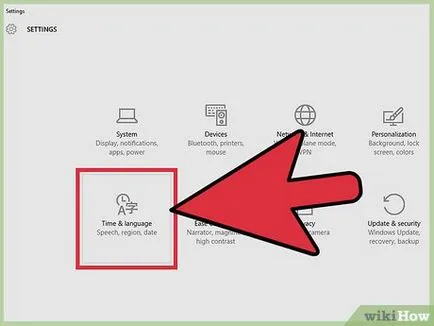
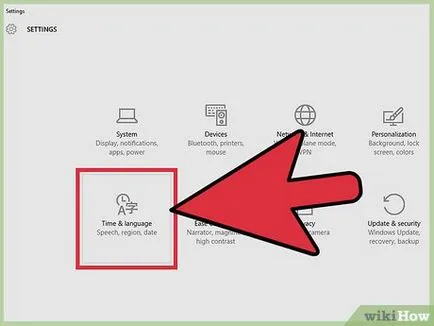
Faceți clic pe „Time și de limbă“. Setări regionale Deschidere.
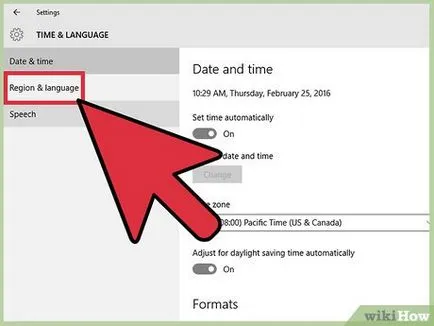
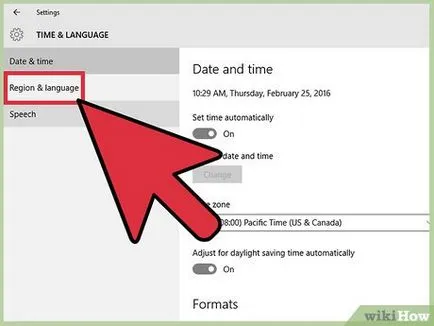
Dați clic pe „limbă și regiune.“ Aici puteți configura limbile care sunt instalate pe computer.
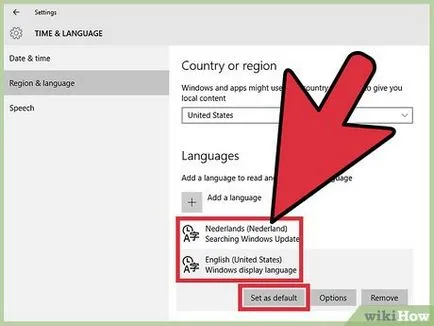
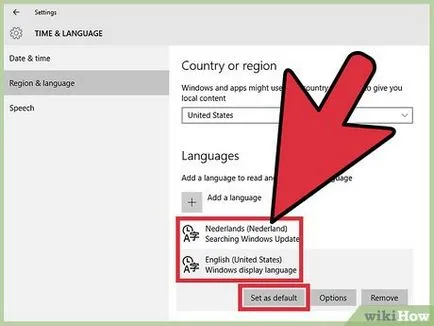
- Notă: Limba se va schimba automat limba implicită, dacă vă lăsați sistemul și conectați din nou.
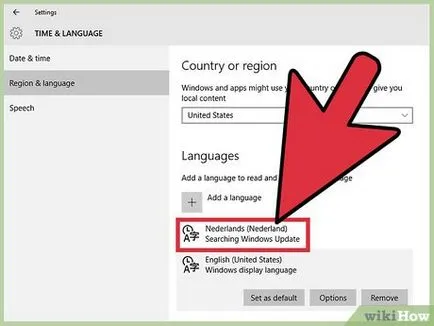
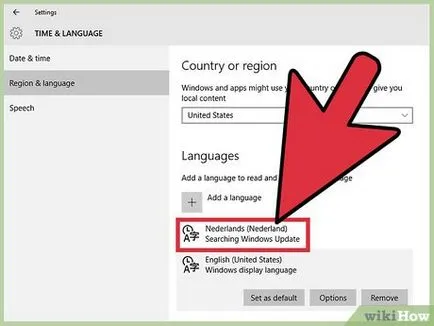
Evidențiați limba. Ca o regulă, în lista există doar o singură limbă, dar dacă aveți mai multe aspecte de tastatură, faceți clic pe limba activă.
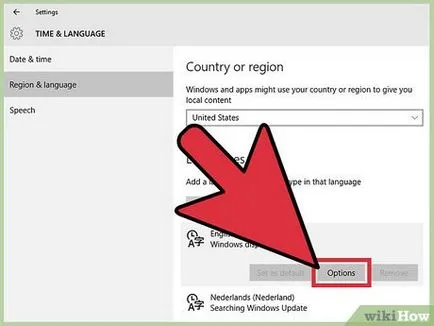
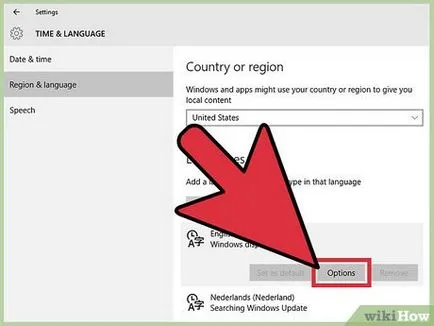
Faceți clic pe "Settings". Setări avansate deschise selectate limba.
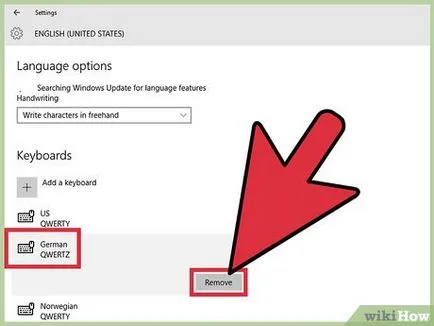
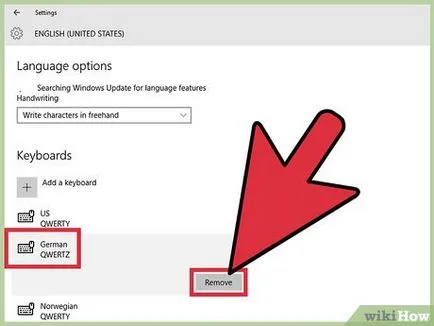
- Dați clic pe aspectul tastaturii inutile și faceți clic pe „Delete“.
- Dacă introduceți literele și pentru a alege un aspect de tastatură diferită de aspectul unui QWERTY, veți obține caractere greșite.
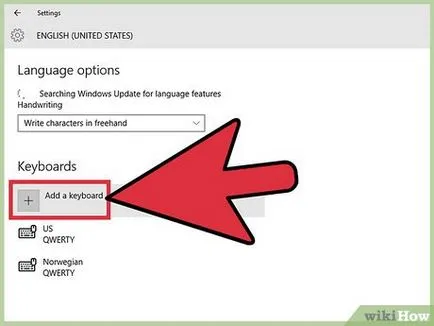
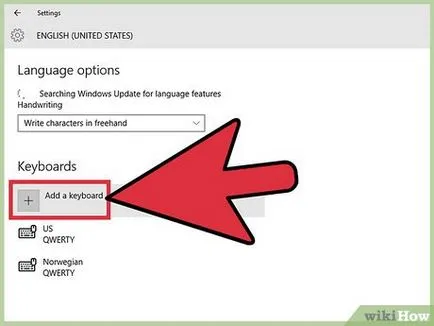
Adăugați aspectul tastaturii. În cazul în care aspectul dorit nu este listat, faceți clic pe „Adăugați o tastatură“ și selectați aspectul tastaturii dorit.
Metoda 2 de la 4:
Windows 8 și 8.1 Editare
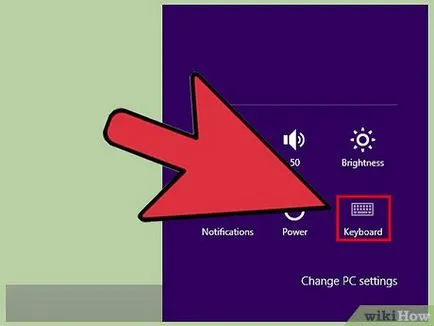
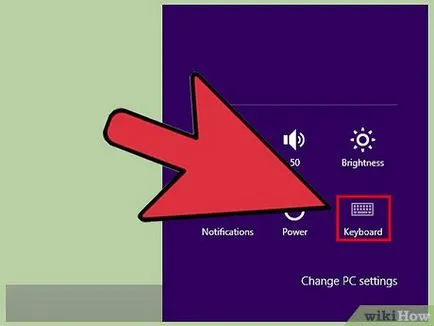
- Deschideți Charms bar și faceți clic pe „Opțiuni“. Faceți clic pe „tastatură“ și selectați aspectul tastaturii dorit.
- În tava de sistem faceți clic pe limba activă și selectați aspectul tastaturii dorit.
- Apăsați pe ⌘ Win + Space. pentru a comuta între aspecte de tastatură instalate.
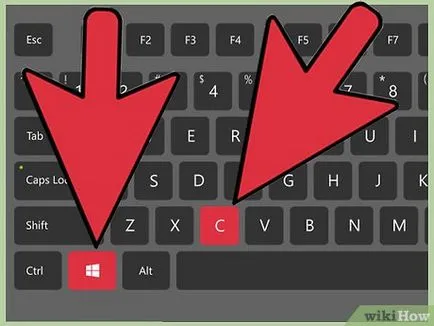
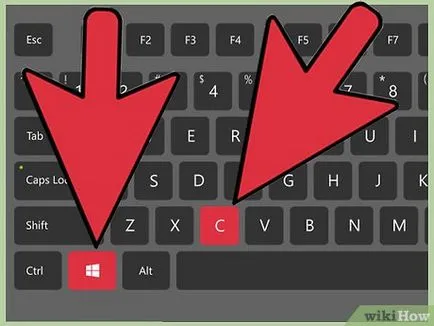
Deschideți Charms. Pentru a face acest lucru, mutați cursorul mouse-ului în colțul din dreapta sus al ecranului, apăsați ⌘ Win + C sau glisează de la marginea din dreapta a ecranului. Puteți instala sau elimina tastatura.
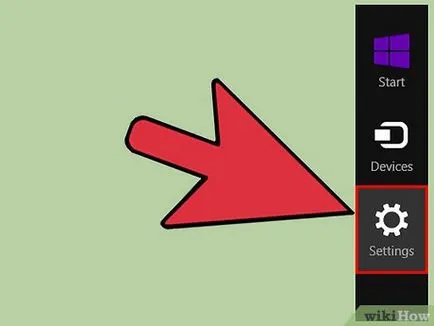
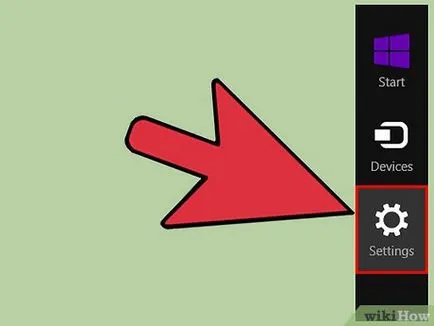
Faceți clic pe „Setări“. Charms se desfășoară panou.
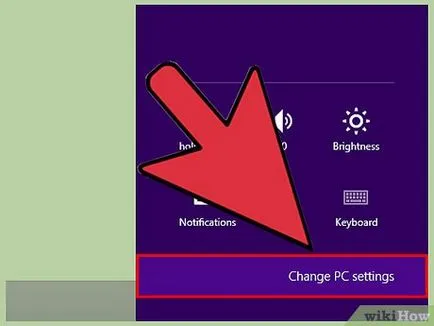
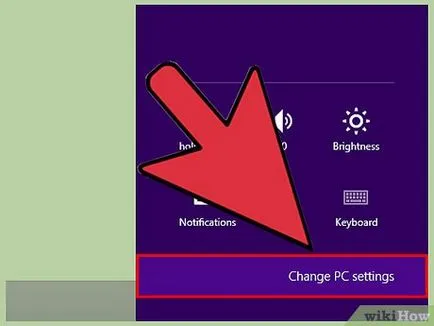
Faceți clic pe „Schimbă setările PC“. Se deschide „Setări PC“ fereastra.
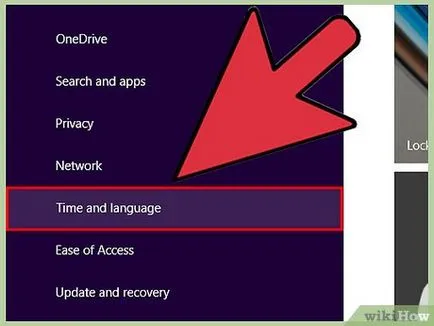
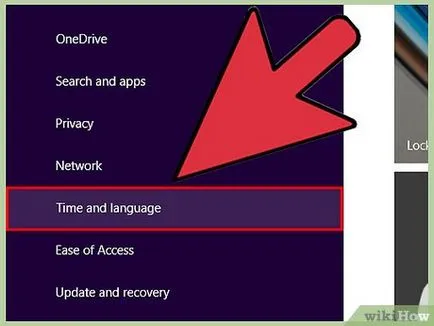
Faceți clic pe „Time și de limbă“. Deschideți setările datei și orei.
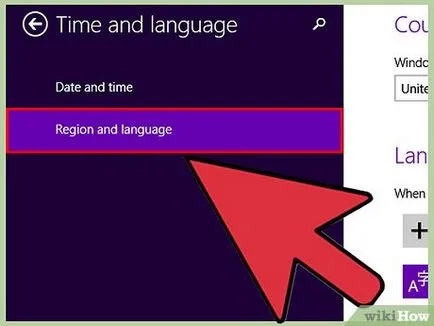
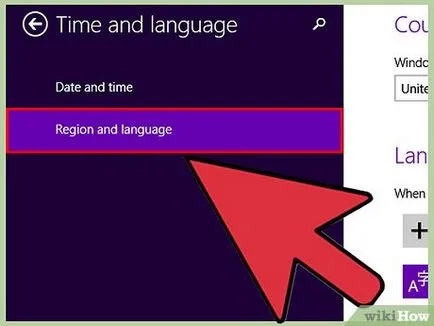
Dați clic pe „limbă și regiune.“ Setări regionale Deschidere.
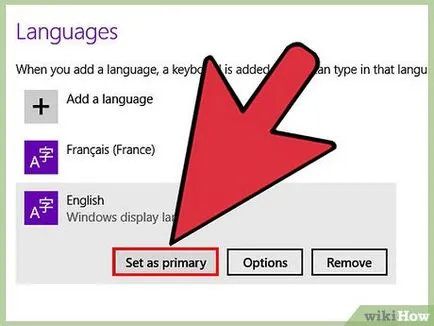
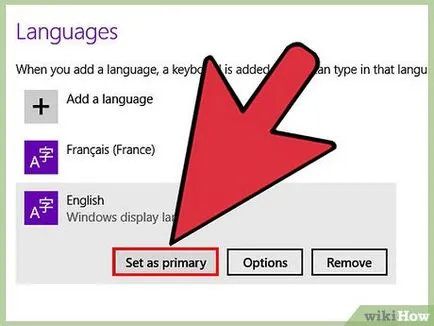
- Notă: Limba se va schimba automat la limba principală, dacă ieșiți din sistem și conectați din nou.
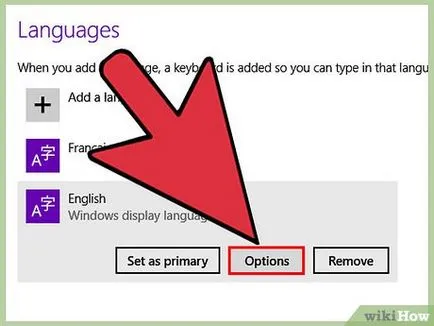
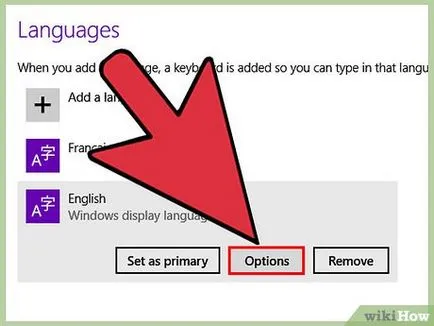
Evidențiați limba dorită și faceți clic pe „Settings“. Limba poate fi de mai multe aspecte de tastatură. Instalat aspecte sunt afișate în partea de jos a ecranului.
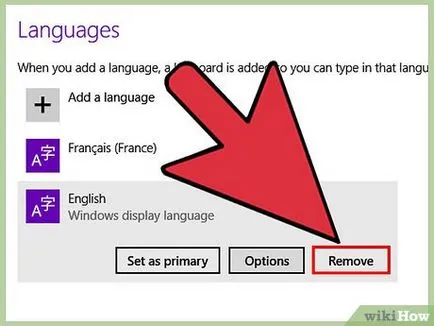
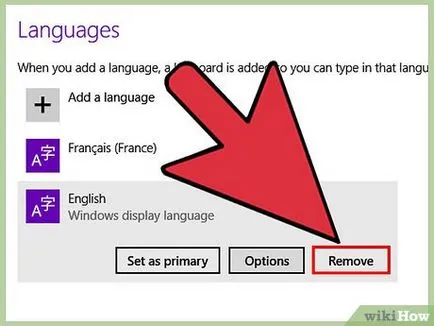
- Dați clic pe aspectul tastaturii inutile și faceți clic pe „Delete“.
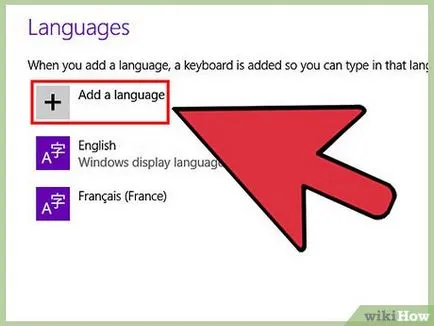
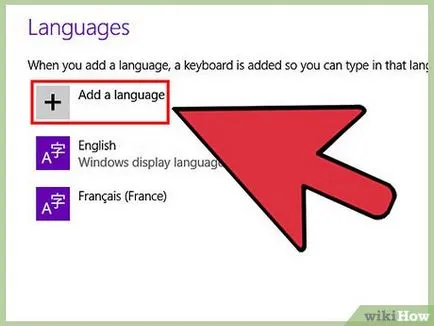
Adăugați aspectul tastaturii. În cazul în care aspectul dorit nu este listat, faceți clic pe „Adăugați o tastatură“ și selectați aspectul tastaturii dorit.
Metoda 3 din 4:
Windows 7 și versiunile anterioare Editare
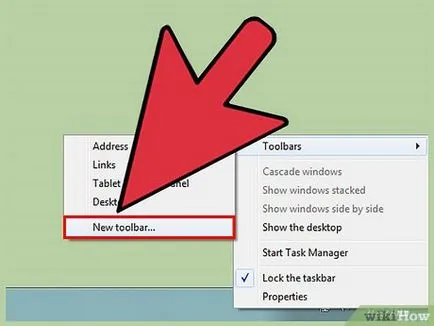
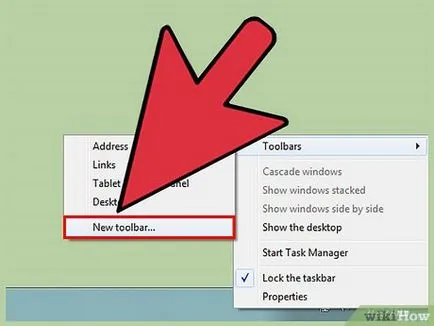
- Deschideți bara Limbă și selectați limba dorită. Acest bar este situat în tava de sistem. Dacă bara lingvistică nu este afișată, faceți clic dreapta pe bara de activități și selectați „Panel“ - „Language Bar“
- Apăsați pe ⌘ Win + Space. pentru a comuta între aspecte de tastatură instalate.
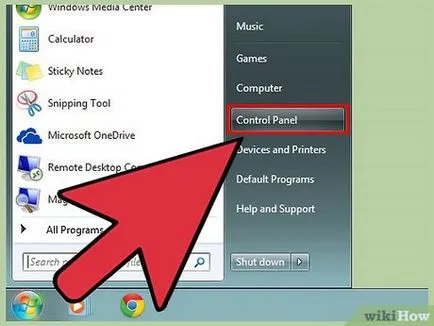
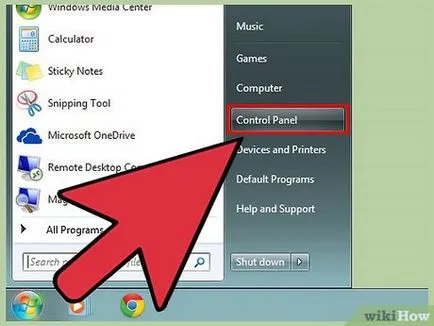
Deschideți meniul „Start“ și selectați „Control Panel“. Deschideți Panoul de control. Este posibil să se instaleze sau elimina aspectul tastaturii.
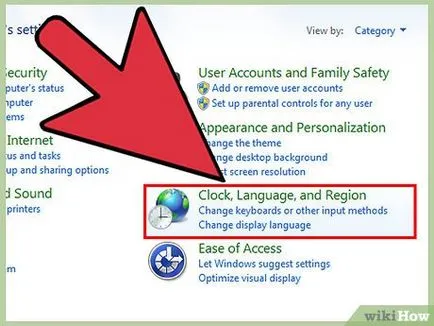
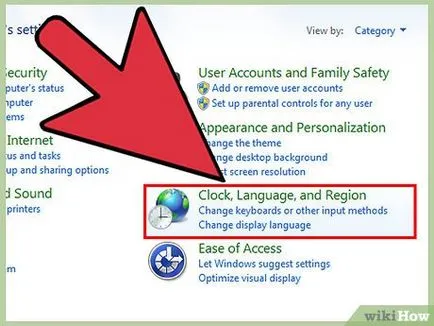
Faceți clic pe „Ceas, limbă și regiune“ - „Opțiuni regionale si lingvistice“ Se deschide o nouă fereastră.
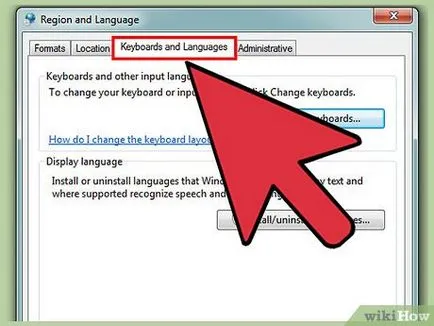
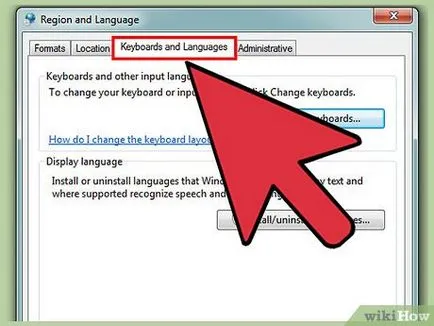
Faceți clic pe fila „Tastaturi și limbi“. Deschideți setările tastaturii.
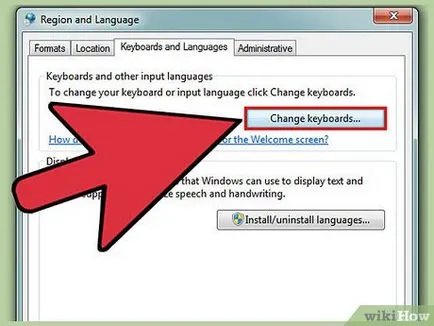
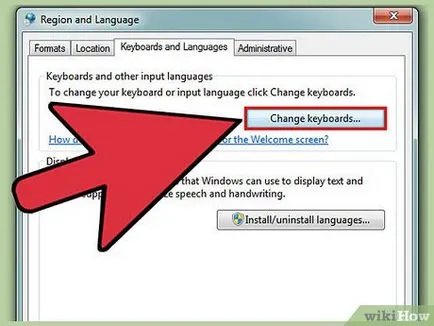
Faceți clic pe „Modificare tastaturi“. O nouă fereastră se va deschide o listă de tastaturi instalate.
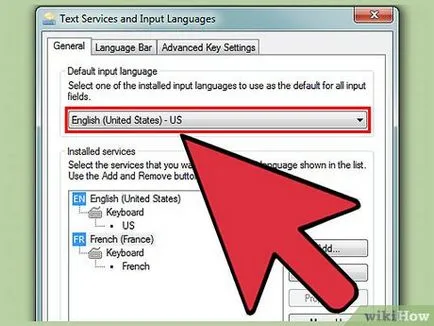
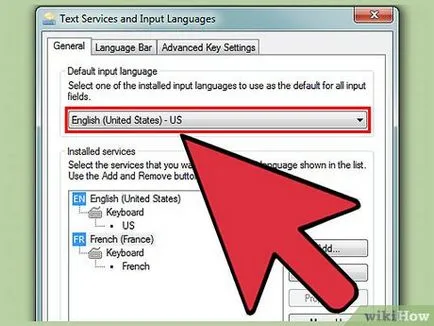
În secțiunea „Limba implicită de intrare“ a meniului, selectați limba dorită. În această limbă, tastatura va imprima caractere.
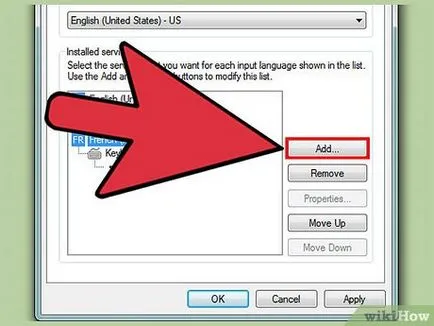
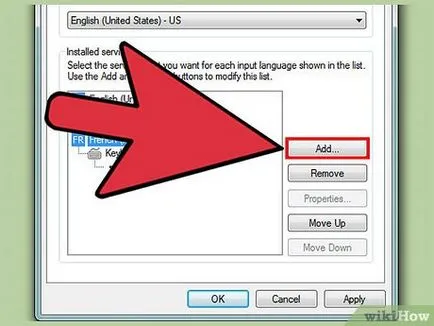
- După ce a găsit limba dorită, apoi se extinde pentru a selecta un aspect de tastatură specifică.
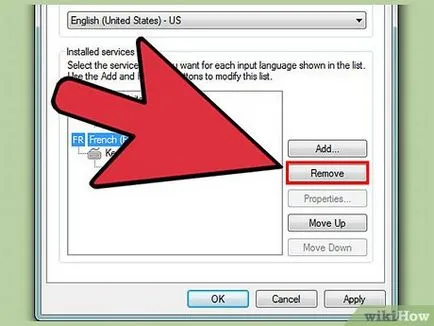
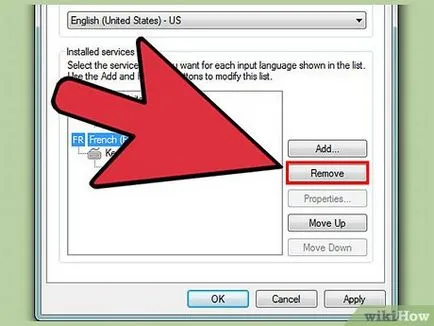
- În lista de tastaturi instalate Selectați tastatura care nu sunt necesare.
- Faceți clic pe „Remove“ pentru a elimina tastatura.
Metoda 4 din 4:
Mac OS X Editare
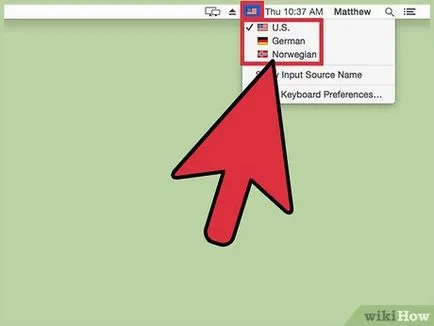
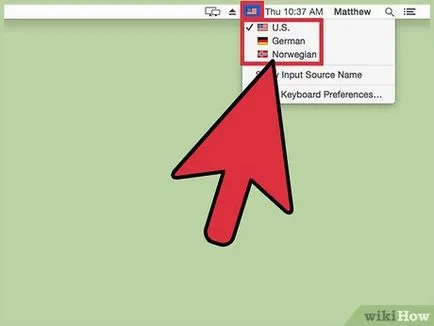
- În bara de limbă, faceți clic pe pictograma în formă de pavilion și selectați limba dorită.
- Comandă Apăsați pe ⌘ + Space. pentru a comuta între limbile instalate.
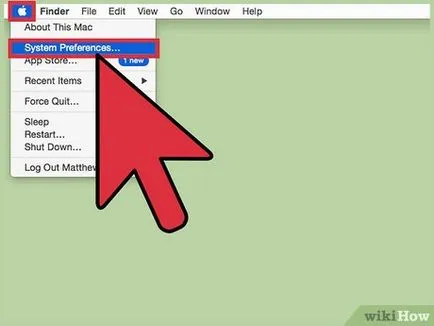
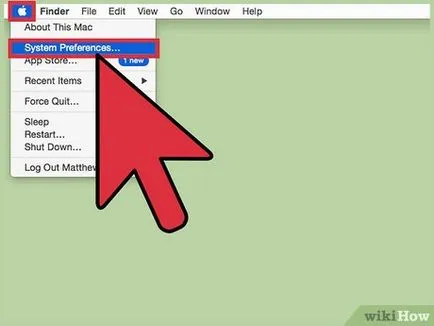
Deschideți meniul „Apple“ și selectați „System Preferences“. Deschideți setările de sistem, puteți configura disponibile limbile de intrare.
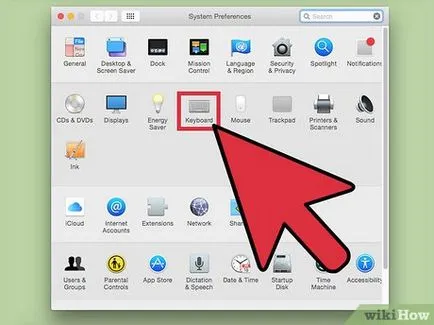
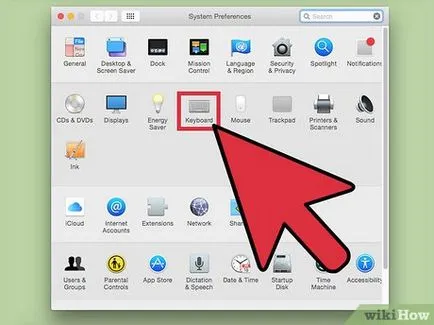
Faceți clic pe „tastatură.“ Deschideți setările tastaturii.
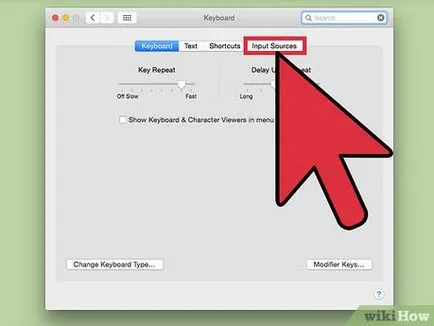
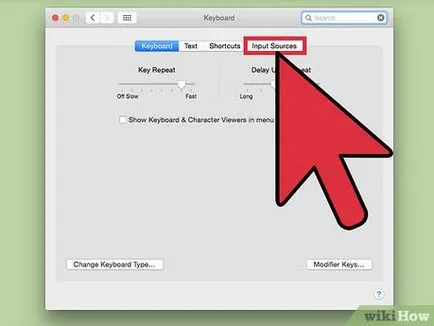
Apasati „locales de intrare“. Aici puteți selecta limba dorită.
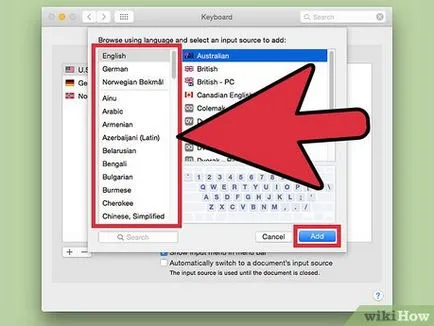
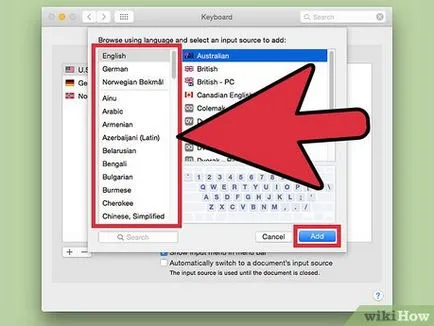
Bifați casetele în limba corespunzătoare. Acest lucru le va selecta ca limbă de intrare.
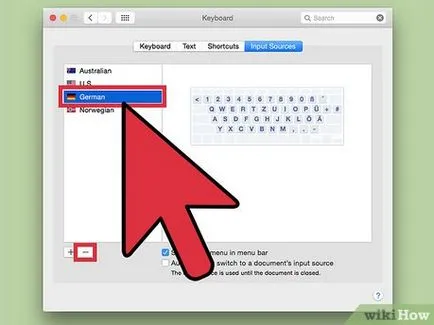
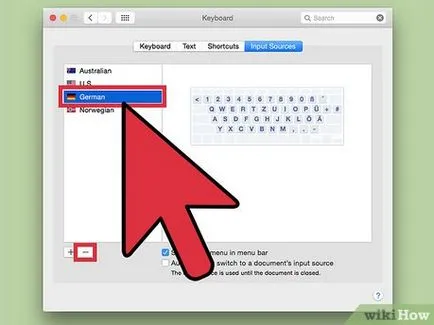
Scoateți checkmarks din limbile care nu sunt necesare. Dacă selectați limbile pe care nu le utilizați, scoateți casetele de selectare de lângă acestea, în scopul de a asigura numai selectarea limbii dorite. [3]